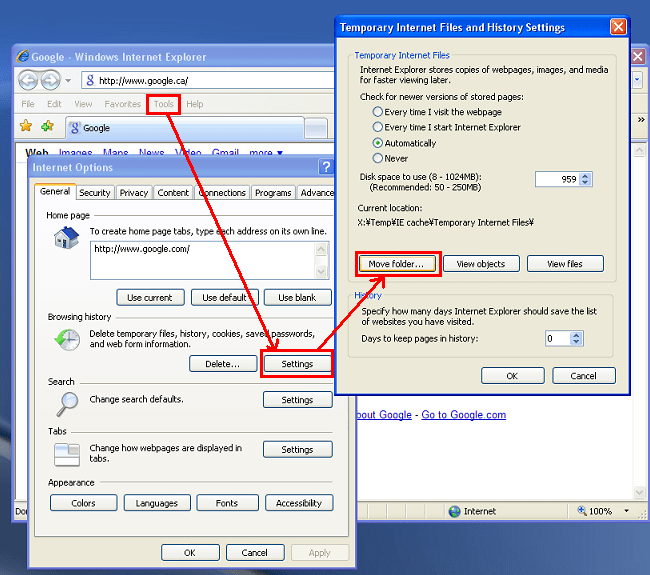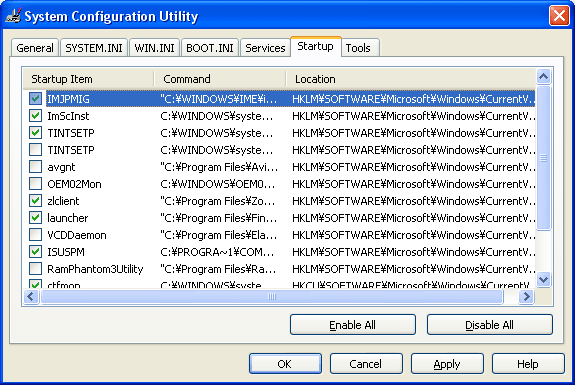Windows XPのデフォルト設定ででフォルダを開くと左側に青色のバーで各所へのショートカットが表示される。メニューの[フォルダー]を押すことによって、左側部分にエクスプローラーで開いたフォルダーツリーが表示されるようになる。
しかし、毎回これを実施するのは非常に手間がかかる作業なのでカスタマイズすることにした。手順は至って簡単です。
<手順>
1.適当なフォルダを開く。
2.メニューから[ツール]-[フォルダオプション]を押す。
3.[ファイル]タブを選択する。
4.リストの中から[フォルダ-(NONE Folder)]を選択し[詳細設定(Advance)]を押す。
5.リストの中から[エクスプローラー(explorer)]を選択し[規定値に設定(default)]を押す。
6.[OK]を押して終了。

しかし、毎回これを実施するのは非常に手間がかかる作業なのでカスタマイズすることにした。手順は至って簡単です。
<手順>
1.適当なフォルダを開く。
2.メニューから[ツール]-[フォルダオプション]を押す。
3.[ファイル]タブを選択する。
4.リストの中から[フォルダ-(NONE Folder)]を選択し[詳細設定(Advance)]を押す。
5.リストの中から[エクスプローラー(explorer)]を選択し[規定値に設定(default)]を押す。
6.[OK]を押して終了。